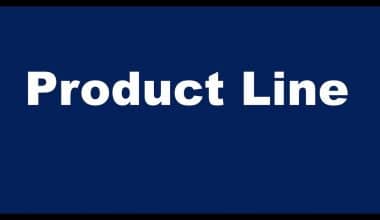Очевидно, що Facebook Creator Studio включає масу функцій, однією з яких є можливість керувати, монетизувати та відстежувати вміст на всіх ваших сторінках Instagram і Facebook. Ви також можете скористатися новими функціями та можливостями монетизації, коли вони з’являться. Тож у цій статті ми розглянемо всю необхідну інформацію, яку вам потрібно знати.
Що таке Facebook Creator Studio
Facebook Creator Studio — це всі інструменти, необхідні для публікації, заробітку, відстеження ефективності та взаємодії з шанувальниками на всіх ваших сторінках Facebook і в профілях Instagram, включені в Creator Studio.
Вашим матеріалом можна керувати в Maker Studio.
Усі інструменти, необхідні для публікації, монетизації, моніторингу ефективності та взаємодії з шанувальниками на всіх ваших сторінках у Facebook і профілях в Instagram, включені до Creator Studio.
Переконайтеся, що ваш обліковий запис Instagram пов’язано з вашою сторінкою Facebook і його змінено на обліковий запис Creator або Business, щоб отримати доступ до публікації Instagram у Creator Studio.
Монетизація Facebook Creator Studio
Дозволяючи показ реклами перед, після чи навколо вашого вмісту, ви можете монетизувати свою сторінку. Інструкції щодо прибутку відрізняються на кожній платформі, але в Creator Studio їх легко зрозуміти.
На цій сторінці пояснюється, чи відповідає ваша сторінка вимогам для монетизації, і пояснюється, чому. Крім того, вони пропонують вам такі інструменти та поради, щоб розпочати роботу та підтримувати монетизацію:
ДО:
- Слідкуйте за нашими стандартами спільноти та правилами вмісту.
Поділіться оригінальним вмістом.
- Забезпечте своїм глядачам активний і постійний досвід, створивши сильну присутність.
- Публікація вмісту, який ви не створювали, не володієте чи не маєте права використовувати, заборонена.
- Публікуйте матеріали, які можуть бути витлумачені як фейкова інформація чи новини, або які заохочують до сенсацій чи наживки.
- Беріть участь у заходах по обміну, які ставлять розповсюдження вище якості.
- Тепер ви можете додавати «рекламні паузи» у свої відео за допомогою Maker Studio. Використовуючи це
- практична функція, ви можете керувати часом показу реклами, щоб вона не переривала увагу ваших глядачів у вирішальний момент.
- У вас є можливість дозволити Facebook самостійно вибрати місце розташування реклами або вибрати його вручну.
Facebook надав такі поради для кожного налаштування:
Автоматичне розміщення рекламних пауз
Налаштування автоматичного розміщення Facebook активовано за замовчуванням, що означає, що рекламні паузи автоматично додаватимуться до ваших відео. Намагаючись максимізувати ваш дохід, інструмент автоматичного розміщення може знайти ідеальну звичайну орієнтиру для рекламної паузи у вашому вмісті.
Функція автоматичного розміщення найкраще працює, коли ваше відео налаштовано на рекламну паузу.
Ручне розміщення рекламних пауз
Щоб указати, де у ваших відео потрібно розміщувати рекламні паузи, можна додати ключові точки.
Ви можете почати використовувати підказки, коли ваше відео відтворюється протягом 60 секунд.
Між кожною контрольною точкою має пройти не менше 120 секунд.
Можливо, Facebook не зможе розмістити всі запропоновані вами контрольні точки.
Залежно від того, коли вони востаннє бачили рекламу, глядачі бачитимуть різну рекламу у вашому фільмі.
- Розмістіть свої відео онлайн
- Створюйте, плануйте та публікуйте матеріали для різноманітних сторінок, якими ви керуєте, як для абсолютно нових, так і для вже існуючих списків відтворення.
- Залучайте свою аудиторію
- Організуйте взаємодію між усіма своїми сторінками, наприклад, коли ви хочете опублікувати коментарі з однієї сторінки на іншій вашій сторінці.
- Слідкуйте за ефективністю вашої сторінки.
- Слідкуйте за всіма своїми підписниками. Перегляньте глядачів вашого вмісту, які повертаються щотижня.
заробляти
Використовуючи розподіл доходів від музики, заробляйте більше грошей.
Якщо ваш фільм триває 60 секунд або більше, використовуйте добре відому, законно отриману музику, щоб монетизувати та покращити її. Відвідайте Maker Studio, щоб знайти ліцензовану музику, яка вже була схвалена, а потім завантажте свої відео за допомогою мелодій, щоб почати заробляти гроші. ** Щоб почати брати участь, ви повинні мати кваліфікацію для показу реклами In-stream і відповідати нашим вимогам щодо монетизації. Використовуйте музику у своїх відео, щоб сприяти взаємодії спільноти. Дізнайтеся більше про розподіл доходів від музики, який дозволяє управління правами.
керувати
Ваша компанія на кількох сторінках
Усе, що вам потрібно для ефективного керування та дій на всіх ваших сторінках, доступне в Creator Studio, а також повідомляє вас про нові функції та потенційні можливості монетизації.
Ваша бібліотека вмісту
Знаходьте та шукайте Сторінки, якими ви володієте, у вашій повній бібліотеці вмісту, включно з деталями та аналітикою на рівні постів.
Дізнайтеся про рекламу In-stream
Додайте кваліфіковані сторінки до реклами In-Stream, перевіряйте свої дані монетизації, спостерігайте за своїми прибутковими фільмами, контролюйте списки блокування та отримуйте звіти про платежі.
Координатор прав
Зберігайте свої відео в безпеці. За допомогою Менеджера прав для творців ви можете керувати тим, де та як показувати ваш унікальний матеріал.
Звукова бібліотека
Знаходьте та шукайте Сторінки, якими ви володієте, у вашій повній бібліотеці вмісту, включно з деталями та аналітикою на рівні постів. Використовуйте будь-які нові функції та можливості отримання прибутку, на які ви можете мати право.
Серії відео та списки відтворення
Ви можете організувати свій відеоматеріал і сприяти відкриттю за допомогою списків відтворення та серіалів. Використовуйте серії, щоб створити колекцію епізодичних відео, і списки відтворення, щоб створити колекцію відео зі спільною темою чи предметом (наприклад, закулісним вмістом) (наприклад, епізоди з шоу). Усі типи сторінок пропонують списки відтворення та серіали, які відображаються на помітному місці.
Ви можете охопити та отримати відданих прихильників, згрупувавши свої відео в списки відтворення або серії, що сприяє поширенню ваших відео через пропозиції пов’язаних матеріалів. Список відтворення або серіал відтворюватиметься у вказаній вами послідовності, коли відвідувачі відкриватимуть його з вашої сторінки чи зі статті в стрічці новин. Ви можете поділитися конкретним посиланням для будь-якого списку відтворення чи серіалу зі своєю аудиторією у Facebook або поза ним.
Facebook Creator Studio безкоштовна?
Facebook має безкоштовну інформаційну панель під назвою Creator Studio, яку маркетологи соціальних медіа та виробники контенту можуть використовувати для керування своїми обліковими записами в Instagram і Facebook.
Він поєднує в собі управління спільнотою, планування та аналітику соціальних мереж. Крім того, він допомагає кваліфікованим обліковим записам керувати співпрацею між впливовими особами та брендами та монетизацією вмісту.
Маршрут до Maker Studio
Користувачі настільних комп’ютерів і мобільних пристроїв можуть отримати доступ до Maker Studio.
Просто відвідайте business.facebook.com/creatorstudio, увійшовши у свій обліковий запис Facebook, щоб отримати доступ до Creator Studio з ПК або Mac.
Незважаючи на те, що деякі елементи доступні виключно для певних позицій (докладніше про це пізніше), Creator Studio відкрита для всіх, хто має доступ до сторінки Facebook.
Завантажте програму Creator Studio для iOS або Android, щоб використовувати інформаційну панель на мобільному пристрої.
Як монетизувати свою Creator Studio на Facebook?
Видавці, знаменитості та творці, які діляться матеріалами зі своїми підписниками на Facebook, є важливими компонентами нашої екосистеми, оскільки вони приносять користь як нашій спільноті, так і нашим рекламодавцям. Щоб допомогти цим особам і організаціям отримати значні, довготривалі гроші, ми надаємо технології монетизації.
Як відкрити Creator Studio на Facebook?
Ви можете отримати доступ до Facebook Creative Studio одним із двох способів:
#1. Відвідайте facebook.com/CreatorStudio
#2. Перейдіть на свою сторінку Facebook і виберіть
«Creator Studio» у розділі «Інструменти» на бічній панелі, клацнувши піктограму «Інструменти публікації» на бічній панелі.
Характеристики Facebook Maker Studio
Різноманітні можливості, якими ви можете скористатися у Facebook Creative Studio, і способи доступу до них описані тут.
Головна
Коли ви відкриєте Maker Studio, ви перейдете на вкладку «Домашня сторінка». Ця сторінка служить інформаційною панеллю вашого облікового запису і досить проста (s).
- Ви можете перемикатися між обліковими записами Facebook та Instagram на вкладці «Домашня сторінка».
- Напишіть публікацію, історію, відео або живе відео, а потім опублікуйте це.
- Перегляньте наші пропозиції щодо оптимізації облікового запису
- Перегляньте огляд своїх статистичних даних.
- Перегляньте стислий список останніх публікацій.
- Перегляньте сповіщення
Натискаючи інструмент вибору облікового запису у верхньому лівому куті екрана, ви можете перемикатися між різними обліковими записами, якими ви керуєте, або переглядати список усіх ваших облікових записів.
- Для цього можна використовувати кожну сторінку Creator Studio.
- Ви можете перейти безпосередньо до функцій Creator Studio: із бічної панелі.
- Бібліотека ресурсів
Insights
- Вхідні / Монетизація
- ресурси
- Налаштування
- Креатив
- Інструменти та
- Права керовані
- Замість цього напишіть пост.
Для чого використовується Facebook Creator Studio?
Facebook Creator Studio використовується для моніторингу продуктивності вмісту на всіх ваших сторінках Facebook, а профілі Instagram включені в Creator Studio. Крім того, це допомагає тримати вас в курсі нових функцій і потенційних можливостей монетизації.
Чи можете ви отримати доступ до Facebook Creator з мобільного?
Тепер ви можете завантажити програму Facebook Creative Studio на пристрої iOS та Android!
Ви можете спілкуватися зі своєю аудиторією, де б ви не були та коли завгодно, за допомогою нашого нового додатка.
Чи можете ви редагувати відео у Facebook Creator Studio?
Так,
Безсумнівно, людям подобається публікувати фільми на Facebook, але часто є фрагменти, які варто вирізати. У цій статті ви дізнаєтесь, як обрізати відео на Facebook для чудового обміну.
Які переваги Digital Creator у Facebook?
Для тих, хто хоче опублікувати свій вміст у Facebook, Facebook створив категорію спеціально для них. Він призначений для підтримки цифрових продюсерів, які самостійно ідентифікують себе, у пошуку нових підписників, налагодженні зв’язків зі своєю аудиторією та збільшенні їх баз шанувальників.
Якщо вас ідентифікують як цифрового творця на Facebook, це вказує на те, що ви створюєте цінний цифровий вміст для обміну з аудиторією.
Як сторінка з цифровою креативною категорією, ви можете отримувати оплату через платформу та робити зарплату.
Будь-які інструменти, запропоновані вбудованим конструктором повідомлень Facebook, наприклад медіа-файли, почуття/діяльність, реєстрації тощо, можна використовувати для персоналізації вашої публікації.
Статті по темі
- Як заробити на відео YouTube
- Як монетизувати подкаст на Spotify та інших платформах у 2023 році
- ІДЕЇ МАЛОГО БІЗНЕСУ 2023: (50+ідей +Бізнес-плани)
- ТВОРЕЦЬ ВМІСТУ: опис роботи та як ним стати
- ЛОГОТИП APPLE MUSIC: історія, еволюція та все, що вам слід знати
- ЩО ТАКЕ CX: функція, стратегія та відмінності
посилання
facebook.com